適用於 Windows 和 Mac 的可靠音頻增強器應用程序
投資最好的設備來產生出色的音頻輸出質量是件好事,特別是如果您是播客或 DJ,旨在製作發燒級錄音,或者您是一個對產生最佳聲音有同樣熱情的典型人錄製音頻。然而不可避免的是,音頻的某些部分仍然需要增強。您可能需要剪切無聲部分、調整音量或為聲音添加效果。
這是每個聲音以高品質發布的必要階段。令人高興的是,有大量的 音頻增強器 提供基本和高級功能以提高音質。無論您擁有良好或體面的聲音設備,您都可以使用這些工具調整您的聲音文件。
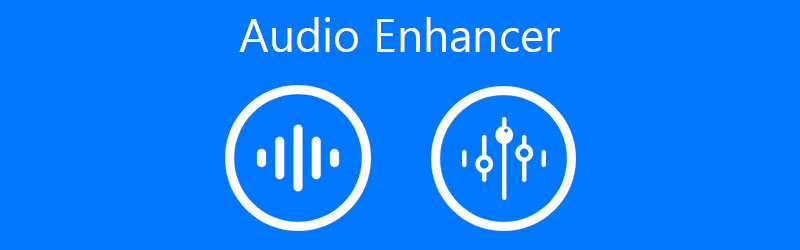
在寫作之前,我們如何測試帖子軟體:
免責聲明:我們網站上的所有內容均由我們編輯團隊的人員撰寫。在寫作之前,我們對這個主題進行了深入的研究。然後,我們需要1-2天的時間來選擇和測試工具。我們從設備和系統需求、功能、使用體驗等方面對軟體進行測試。
第 1 部分。什麼是音頻增強器
很煩人的是,儘管您擁有良好的設備,但在錄音後,歌曲可能會導致質量下降。這可能會導致聽眾失去興趣。因此,需要一種音頻增強器。它旨在通過標準化音頻音量、添加特殊效果或自定義音頻配置文件以及其他顯著的質量增強更改來幫助用戶提高音頻質量。
此外,也被視為音頻均衡器的增強軟件是為分析聲音的當前輸出而開發的程序。它們的主要目的是提供無縫且舒緩的音質輸出。考慮到所有這些因素,我們編制了一些出色的工具,可以幫助您增強音頻以獲得出色的聲音體驗。查看 音頻增強器應用程序 下面。
第 2 部分。值得稱讚的音頻增強軟件
錄音後音量不一致或不規則? Vidmore視頻轉換 提供可能有很大幫助的音頻編輯工具。該程序允許您調整音量級別,降低音量或增加到高達 200% 的音量級別。如果您願意,您還可以加快或減慢音頻文件的播放速度,而無需調整復雜功能設置或研究技術細節。
除了調整音量和速度的能力之外,它還可以將音頻文件拆分為可管理的塊或段。此外,它不僅可以增強音頻文件本身,還可以增強錄音。因此,您還可以訪問音頻語音增強器。這些都可以通過幾個簡單的步驟完成。
第 1 步。 抓住 Vidmore 視頻轉換器
首先,通過單擊獲取該工具的最新版本 免費下載 對應於您正在運行的系統的按鈕。按照屏幕上的設置和提示正確安裝應用程序。然後運行該應用程序以查看其運行界面。
步驟 2. 上傳音頻文件
通過單擊上傳您想要增強的音頻文件或錄音 加 圖標。它會打開 文件管理器 在您的計算機上,您可以在其中找到目標音頻文件。選擇並單擊 打開 按鈕以成功上傳文件。
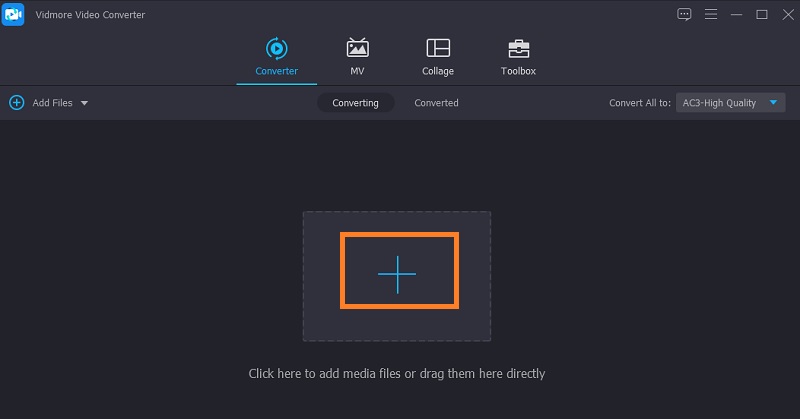
步驟 3. 編輯或增強聲音文件
接下來,點擊 編輯 與音頻縮略圖關聯的圖標,它會將您重定向到音頻編輯器。從這裡,使用 卷 滑塊。或單擊向上和向下箭頭以降低或提高級別。點擊 好 完成更改後的按鈕。
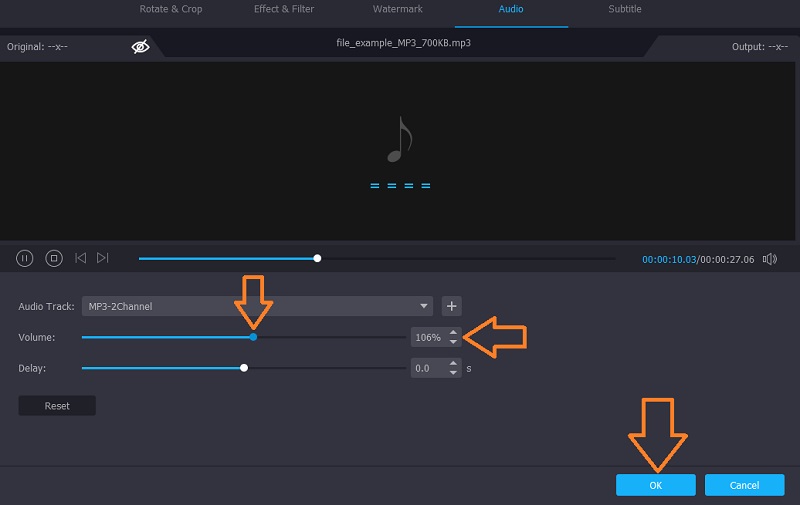
步驟 4. 保存最終版本
接下來是保存音頻文件的最終版本。為此,請從 個人資料 菜單。打開 音訊 選項卡並選擇適當的音頻格式。您可以選擇歸因於您選擇的音頻的音頻配置文件或相應地自定義配置文件。完成後,關閉菜單並單擊 全部轉換 按鈕開始渲染文件。
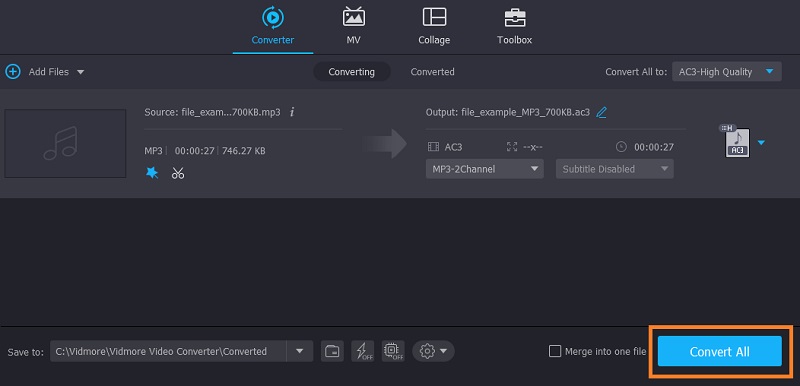
第 3 部分。其他音頻增強器
說實話,您無法在一種工具中找到所需的所有功能。探索和發現其他一些軟件程序將有助於您進一步增強音頻文件。儘管它們具有獨特且不同的功能,但它們具有增強或處理音頻文件的相同目的。看看下面適用於 PC 和 Mac 的音頻增強器。
1. 大膽
為了快速簡便的音頻解決方法和增強,Audacity 應該始終在列表中。這適用於 Mac、Windows,甚至 Linux 用戶。這使您能夠獲得音頻的頻譜圖視圖,以便輕鬆可視化和選擇頻率。它還具有噪音配置文件,您可以在其中去除音頻中的背景噪音。這在有嗡嗡聲時特別有用。另一方面,低音和高音增強使您能夠產生深沉或男子氣概的聲音。如果您願意,您還可以使用這款免費的音頻增強器來增強音樂的低音效果。

2. 歐琴音頻
如果沒有 Ocenaudio,這份清單就不完整。同樣,它是一個免費的聲音編輯工具,用於處理和增強音頻文件。憑藉其頻譜視圖模式,您可以輕鬆去除煩人的背景人聲。音頻中的殘留迴聲也很煩人,這可以通過使用應用程序的混響功能來避免。然而,這個工具的強大之處在於它的簡單性和可用性。這就是大多數發燒友樂於使用這款免費音頻增強器的原因。
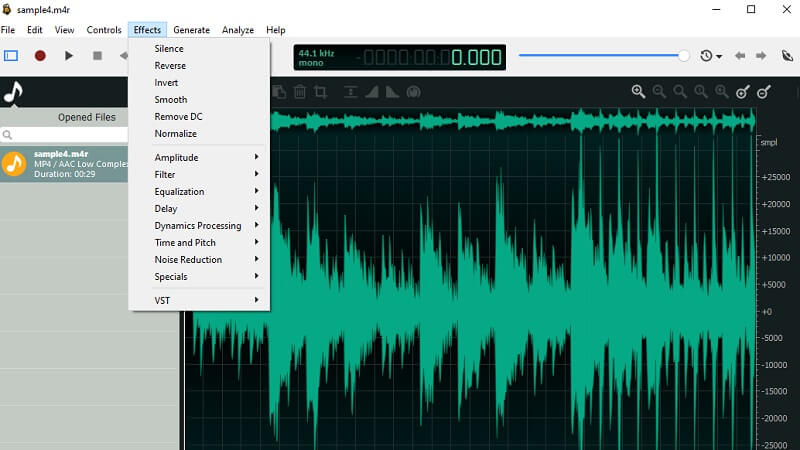
3. 在線音頻均衡器
123Apps 的在線音頻均衡也是列表中的一個很好的補充。這是一個基於 Web 的程序,可幫助您在線訪問各種音頻編輯和增強工具。它帶有您可以用於聲音文件的多種音樂類型。更不用說您可以根據適合您的偏好調整 EQ 預設。該工具的音高編輯器是一個很好的功能,可以產生男子氣概/深沉的聲音並實時獲得完美的曲調。總體而言,它是在線音頻增強器之一,您無需註冊帳戶即可訪問其幾乎所有高級功能。
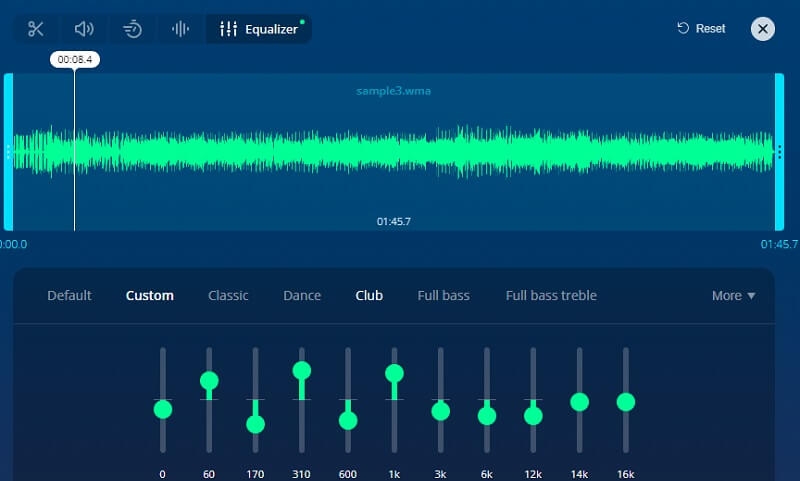
第 4 部分。 Audio Enhancer 的常見問題
如何增強視頻中的音頻?
如果您希望提高視頻剪輯的音頻質量,您可以使用任何視頻編輯工具,如 Quicktime 和 Audacity。這些應用程序能夠通過刪除一些不需要的音頻部分來糾正聲音並進一步增強聲音。
如何在 Android 上提高音頻質量?
您會在 Android 設備的應用商店中找到許多可用的音頻增強器。我們發現的應用程序以實惠的價格提供了多種功能,同時還提供免費版本,它是 Bass Booster 和 Equalizer。有 10 個預設均衡,當然還有低音增強效果。
Windows 10 中有 EQ 工具嗎?
是的。 Windows 10 帶有聲音均衡器,可幫助您管理計算機中的聲音均衡。在最右側的任務欄上,有一個音量圖標。右鍵單擊它並選擇聲音。從彈出窗格中,選擇 回放 選項卡,然後右鍵單擊當前的音頻設備。之後選擇屬性。轉發到 增強 標籤。從這裡,勾選聲音設置複選框以獲得您想要的效果。
結論
有很多簡單的方法可以幫助您增強音頻文件。是否因為錄音過程中的一些錯誤需要改變原始音量或對聲音文件進行特殊效果。根據您的需要和想要的,您可以選擇最理想的 音頻增強器 做這項工作。作為一個友好的建議,最好嘗試每種工具,因為這些調整和編輯對音頻文件的質量起著重要作用。此外,您將受益於發現新的技術設置以與您的聲音文件合併以進一步增強。


